Anuncio
Te encanta tu computadora portátil Linux, pero hay una cosa que te molesta: la duración de la batería. Funcionando con Windows, la computadora portátil tiene horas de duración de la batería Las 6 mejores herramientas para analizar el estado de la batería de la computadora portátil¿Prestas atención a la batería de tu computadora portátil? Aquí están las mejores herramientas para estar al tanto de la vida útil y el estado de la batería de su computadora portátil. Lee mas , pero bajo Linux, es una historia diferente. Entonces, ¿cómo puede sacar más tiempo de su batería y disfrutar de una experiencia de computación Linux realmente portátil?
Hay varias configuraciones, e incluso una aplicación útil, que se pueden usar para aumentar la duración de la batería de Linux. ¿Sabía que el brillo, la conectividad inalámbrica y los medios extraíbles contribuyen a agotar la batería más rápidamente?
Ajustar esta configuración puede marcar la diferencia: ¡esto es lo que debe hacer!
1. Usar la configuración de energía incorporada
Lo primero que debe verificar es la configuración de energía. Todos los sistemas operativos Linux ofrecen cierto nivel de administración de energía, lo que le permite administrar cómo se comporta la computadora portátil con batería. También se incluyen configuraciones para la administración de energía mientras está enchufado.
En Ubuntu, por ejemplo, encontrará estas opciones en Configuración del sistema> Energía.
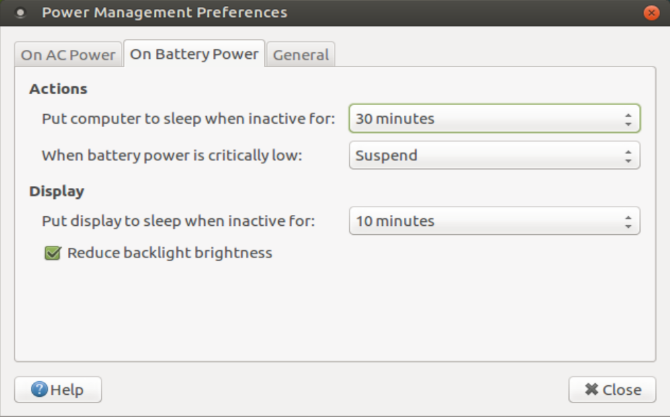
Una vez que haya abierto la pantalla de configuración, ajuste la configuración en Con batería columna. Por ejemplo, tiene la opción de Suspender cuando esté inactivo por... y establecer una hora o condición. O podrías especificar qué sucede Cuando el poder es críticamente bajo.
Cuando la tapa está cerrada le permite suspender automáticamente la actividad, aunque puede preferir otra opción.
Si bien no es tan detallado como la pantalla comparativa en Windows, encontrará suficiente aquí para cambiar el comportamiento de su computadora portátil Linux en ciertos escenarios.
2. Reduce el brillo de tu pantalla
Otra forma segura de mejorar la duración de la batería es reducir el brillo de la pantalla. La forma más fácil de hacer esto es verificar si el teclado tiene controles de brillo de acceso rápido. Sin embargo, si su teclado no tiene estos, deberá usar los controles del sistema operativo.
Para encontrarlos, abra Configuración del sistema> Brillo y bloqueo y encuentre el control deslizante de brillo. Ajústelo a su gusto, encontrando un punto intermedio viable entre menor brillo y legibilidad. Hagas lo que hagas, ten en cuenta que evitar el brillo completo es la mejor solución para mejorar la duración de la batería.
Busque también un entorno llamado Atenúa la pantalla para ahorrar energía. Si está disponible, marque la casilla.
Además, considere confiar en un fondo de escritorio más brillante. Según el equipo de Ubuntu, los fondos más oscuros usan hasta un 1% más de energía que los más claros.
3. Deshabilitar Wi-Fi y Bluetooth
Las opciones de conectividad son siempre un problema para mantener la vida útil de la batería.
El Wi-Fi puede ser un gran éxito en su batería, a menudo escaneando (sondeando) para buscar nuevas redes para conectarse o actualizando las pestañas del sitio web que haya abierto. Para superar esto, la opción simple es deshabilitar Wi-Fi.
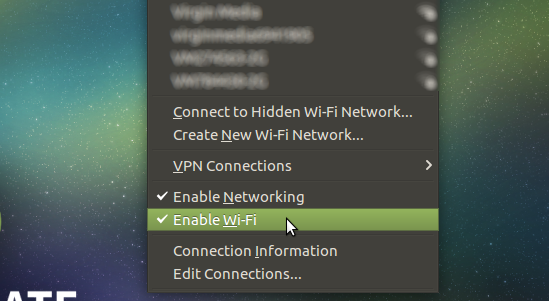
Es fácil de hacer: haga clic en el icono de red inalámbrica en la bandeja del sistema (generalmente aparece como una serie de líneas curvas). En el menú resultante, haga clic en Habilitar Wi-Fi para borrar la verificación y deshabilitar la conexión inalámbrica.
Cuando se trata de Bluetooth, en el hardware antiguo es más probable que se encuentre con un problema. Bluetooth 4.0 LTE tiene muy pocos recursos Cómo Bluetooth 4.0 está dando forma al futuro de la conectividad móvilBluetooth es la estrella olvidada en la hoja de especificaciones del dispositivo. Lee mas , así que si su computadora portátil está equipada con esto, debería estar bien. Sin embargo, si su computadora no tiene hardware compatible con Bluetooth 4.0 LTE, tendrá un aumento en el uso de la batería.
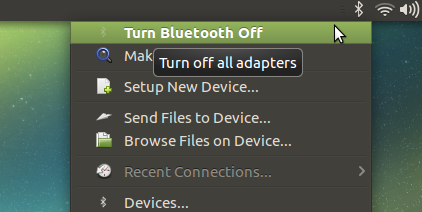
Para superar esto, busque su configuración de Bluetooth (generalmente a través del icono de Bluetooth en la bandeja del sistema) y cambie a Apagado. Tenga cuidado si está utilizando los dispositivos Bluetooth necesarios, por supuesto, ¡ya que se desactivarán instantáneamente!
Otra opción es deshabilitar el hardware Bluetooth más antiguo y comprar un dongle USB Bluetooth 4.0 LTE. Y si desea deshabilitar tanto Wi-Fi como Bluetooth con una sola pulsación de tecla, pruebe el botón Modo avión en su teclado.
4. Cierre cualquier aplicación que no esté usando
Una pérdida de batería fácilmente ignorada en cualquier sistema, y Linux no es diferente, es mantener abiertas las aplicaciones que ya no se usan. ¡La multitarea puede ser difícil para su batería!
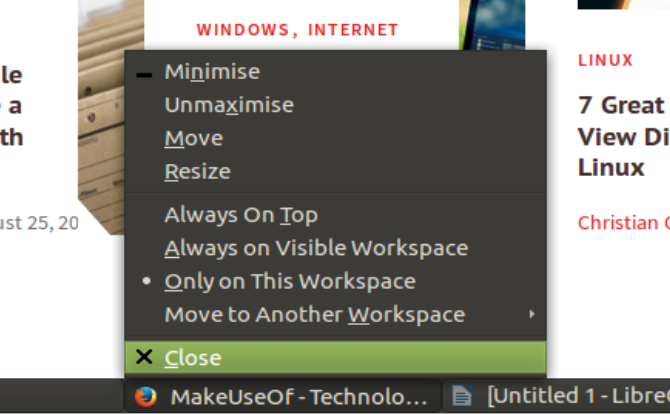
Incluso si está utilizando una aplicación diferente, las otras que están abiertas están utilizando CPU y RAM. No están congelados en silencio en el fondo. Estas aplicaciones pueden ser su navegador, cliente de correo electrónico, Skype para Linux ¿Es Skype para Linux finalmente lo suficientemente bueno para los conmutadores de Windows?Skype para Linux ya está disponible para descargar, pero ¿tiene todas las funciones de sus primos de Windows y Mac? Miremos más de cerca. Lee mas , lo que sea. No solo están extrayendo energía de la batería para obtener recursos adicionales de CPU y RAM, sino que su presencia significa que el ventilador también tiene que trabajar más duro... ¿y adivinar de dónde está obteniendo energía el ventilador?
Naturalmente, tendrá que cerrar estas aplicaciones no utilizadas hasta que las necesite nuevamente. Haga clic con el botón derecho en el icono en su barra de tareas, iniciador o base, y seleccione Dejar. Mientras tanto, si tiene dificultades para cerrar aplicaciones en Linux, estos consejos deberían ayudarlo.
5. Expulsar cualquier medio externo / extraíble
Las unidades de disco duro usan la duración de la batería. Todas esas partes móviles necesitan algo para alimentarlas. Lo mismo puede decirse de las unidades de DVD. Pero su batería está diseñada para acomodar estos dispositivos. Y a menos que haya cambiado a una unidad de estado sólido, su HDD es bastante necesaria.
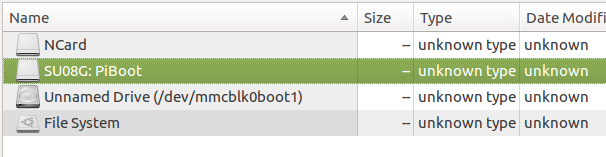
Sin embargo, los medios extraíbles son una historia diferente. Si no lo está utilizando, querrá eliminarlo. Mientras que los discos duros externos y las unidades de DVD tienen sus propias fuentes de alimentación, las unidades flash USB y las tarjetas SD no. Por lo tanto, tiene mucho sentido expulsar estos dispositivos multimedia cuando no están en uso.
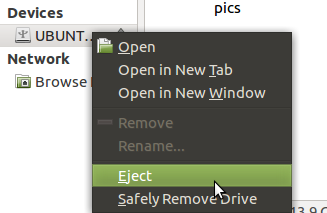
Pero no termina ahí. Si bien la batería del portátil debería ser capaz de manejar el uso de DVD, es una mala idea confiar en esta unidad de disco a menos que espere que la carga de la batería baje rápidamente. Quitar el disco de su computadora cuando no esté en uso evitará una carga automática repentina.
Sin embargo, para obtener los mejores resultados, puede considerar quitar toda la unidad óptica y reemplazándolo con un SSD Cómo actualizar la unidad de DVD de su computadora portátil para un HDD o SSDLas unidades de DVD son cada vez más inútiles. Le mostramos cómo actualizar la unidad de DVD de su computadora portátil con un HDD o SSD de 2.5 pulgadas. Lee mas .
6. Administre su configuración de Flash (o desinstale)
Ah, Adobe Flash. Aunque finalmente los desarrolladores de Adobe le dieron una fecha de finalización, Flash sigue siendo un software que debe tener para visitar ciertos sitios web. Es menos que ideal, pero hasta el final de la vida en 2020 Adobe finalmente está matando Flash... en 2020Adobe ha anunciado que está matando a Flash. Esto es todo, con Flash desapareciendo para siempre. Sin regresos, sin aplazamientos de última hora, desaparecidos pero no olvidados. Lee mas , probablemente necesitará Flash instalado en su computadora portátil Linux.
Por supuesto, el uso de Flash es una gran pérdida de recursos en su sistema, con su batería recibiendo un golpe masivo. Entonces, ¿cuál es la respuesta?
Hay varias opciones disponibles. Primero, puede simplemente desinstalar Adobe Flash y esperar lo mejor al navegar. Alternativamente, puede configurar su navegador para evitar que los videos basados en Flash se reproduzcan automáticamente.
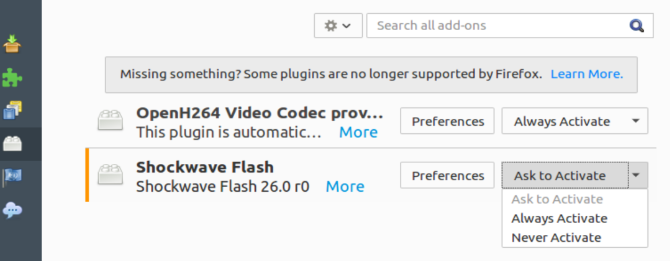
Si está utilizando Mozilla Firefox, abra el menú y seleccione Complementos> Complementos. Aquí, configure Shockwave Flash en Nunca activar. O, si espera necesitar Flash de vez en cuando, use el Solicitar activar opción. De esa manera, cuando se carga un video, se le solicitará que active Flash antes de que se reproduzca.
En Chrome, ingrese Chrome: // configuración en la barra de direcciones del navegador y busca Configuración de contenido entonces Destello. Aquí, puedes alternar si Permitir que los sitios ejecuten Flash. También existe la opción de Pregunta primero. Si cree que necesitará Flash, entonces la activación de ambas configuraciones sería el curso más inteligente. Por otro lado, puede simplemente deshabilitar Flash.
También con Chrome, puedes probar el Chrome: // banderas / pantalla y busque Prefiere HTML sobre Flash. Esta configuración obliga a los sitios web a presentar medios en HTML5 en lugar de Flash; cuando está habilitado, los videos no se reproducirán en Flash.
7. Instalar TLP para Linux
Finalmente, hay una gran pieza de software que puede instalar en Linux para ayudar a mejorar la duración de la batería de su computadora portátil. Sin embargo, con varias configuraciones personalizables, TLP se entrega con un archivo de configuración predeterminado para ayudarlo a comenzar.
Para instalar TLP para Ubuntu, deberá agregar el repositorio:
sudo add-apt-repository ppa: linrunner / tlpAl igual que con cualquier PPA, deberá ejecutar una actualización antes de instalar el software:
sudo apt update sudo apt install tlp tlp-rdwLos usuarios de IBM ThinkPad necesitarán instalar los paquetes dedicados:
sudo apt install tp-smapi-dkms acpi-call-toolsSi está ejecutando Fedora, agregue los repositorios con
yum localinstall –nogpgcheck http://repo.linrunner.de/fedora/tlp/repos/releases/tlp-release-1.0-0.noarch.rpm yum localinstall –nogpgcheck http://download1.rpmfusion.org/free/fedora/rpmfusion-free-release-stable.noarch.rpmLuego, verifique el repositorio e instale:
yum install tlp tlp-rdwCualquiera que sea el método que utilice, ingrese
sudo tlp start... para ejecutar TLP la primera vez. Después de la configuración, se ejecutará cada vez que su computadora se inicie.
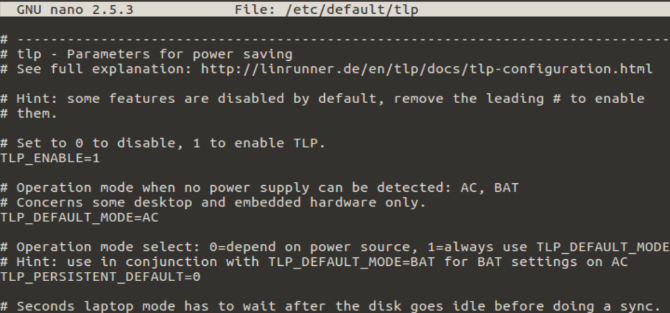
El uso predeterminado con TLP es bueno, pero es posible que prefiera ajustar algunas de las configuraciones para adaptarlo a su computadora portátil. Ejecutando la guía de configuración en su editor de texto preferido Comparación de editores de texto avanzados de Linux: kate vs geditCualquier usuario de Linux le dirá que un buen editor de texto es un componente vital de un sistema informático, sin importar si es un usuario nuevo o un profesional experimentado. Mientras usa un texto de Terminal ... Lee mas le permitirá ajustar la configuración
sudo nano / etc / default / tlpSe puede encontrar una gran cantidad de configuraciones en Documentación TLP, pero estos no deben aplicarse sin la debida consideración. De hecho, cambiar una configuración, reiniciar (requerido para aplicar los cambios) y ver cómo la configuración ayuda o dificulta la batería de su computadora portátil es el curso de acción más seguro. Tenga en cuenta que debido a las muchas diferencias entre las computadoras portátiles, lo que funciona para usted puede no funcionar para sus amigos.
7 maneras de mejorar la duración de la batería de su computadora portátil Linux
Mejorar la duración de la batería en una computadora portátil Linux no es difícil. Todo lo que necesitas hacer es:
- Use la configuración de potencia incorporada.
- Ajusta el brillo de la pantalla.
- Desactiva la conectividad Wi-Fi y Bluetooth.
- Cierra las aplicaciones no utilizadas.
- Expulsar almacenamiento extraíble.
- Deshabilitar Adobe Flash.
- Instalar TLP.
No es difícil exprimir minutos adicionales, o incluso horas, de la batería de su computadora portátil Linux. Todos los consejos y trucos anteriores se pueden aplicar rápidamente y los resultados se ven de inmediato. Incluso TLP no tarda más de cinco minutos en instalarse y usarse con la configuración predeterminada.
¿Qué utiliza para mejorar la duración de la batería de su computadora portátil Linux? ¿Tienes un truco para compartir o una aplicación para recomendar? Dinos en los comentarios.
Christian Cawley es editor adjunto de seguridad, Linux, bricolaje, programación y tecnología explicada. También produce el podcast realmente útil y tiene una amplia experiencia en soporte de escritorio y software. Colaborador de la revista Linux Format, Christian es un fabricante de frambuesa Pi, amante de Lego y fanático de los juegos retro.

